Как да деактивирате напомнянията за пропуснати повиквания и сигнали за пропуснати съобщения в Skype
Възможно е да блокирате известия за чат от вашия Skype профил и да уведомите контактите си, че в момента не сте на разположение. По същия начин можете също да деактивирате функцията „Напомняния за пропуснати повиквания(Missed call reminders) “ и „ Напомняния за пропуснати съобщения(Missed Message reminders) “ в Skype , за да спрете да получавате известия по имейл. Публикацията ви показва как точно да направите това.
Деактивирайте напомнянията за пропуснати повиквания и напомняния за пропуснати съобщения в Skype
Настройките на Skype се управляват по различен начин в зависимост от устройството, което използвате, т.е. варира от устройство на устройство (компютър, смартфон(Smartphone) и т.н.) Така че, ако не сте сигурни как да проверите настройките на вашето устройство, може да се наложи да проверите на производителя уебсайт.
Започвайки с версия 8.40.0.70, приложението Skype въведе опция за изпращане на известия по имейл за пропуснати повиквания и съобщения. Така че всеки път, когато пропуснете обаждане или съобщение в Skype , получавате известие по имейл за това. Ако не харесвате тази функция или я смущавате, можете лесно да я деактивирате. Моля(Please) , имайте предвид, че ако сте активирали автоматичните актуализации за приложенията на Microsoft Store , тази актуализация ще се вижда автоматично на вашето устройство.
Ако приемем, че имате инсталирано приложението Skype на вашия компютър, стартирайте приложението.
Щракнете върху „ Меню(Menu) “, видимо като три точки в горния ляв ъгъл на прозореца на Skype .
Изберете „ Настройки(Settings) “ от списъка с опции, показан там.

Незабавно екранът „Настройки“ трябва да бъде видим за вас. Превключете към раздела „ Известия(Notifications) “, който се намира точно под раздела „Съобщения“.
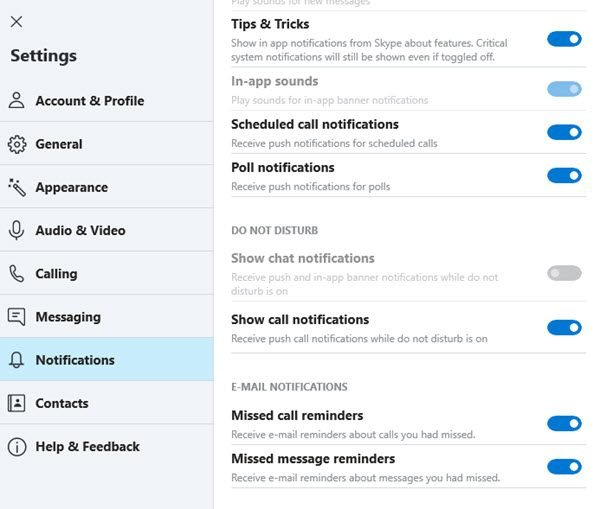
В десния панел намерете заглавието „ Известия по имейл “. (E-Mail Notifications)Под това заглавие можете да намерите две опции, които търсим:
- Напомняния за пропуснати повиквания
- Напомняния за пропуснати съобщения
Както можете да видите на изображението по-горе, тези опции са активирани по подразбиране. За да ги деактивирате, просто преместете плъзгача в противоположната позиция.
Ето как можете да деактивирате „Напомняния за пропуснати повиквания“(‘Missed call reminders’) и „Напомняния за пропуснати съобщения“(‘Missed message reminders’) в Skype и да спрете да получавате имейл за всяко пропуснато повикване или съобщения.
Related posts
Отстраняване на неизправности без видео, аудио или звук в Skype разговори в Windows
Как да маркирате съобщение в Skype в Windows 10
Настройки за поверителност на Skype, групи и видео разговори
Как да настроите и използвате Skype за безплатни видео разговори в Windows 10
Как да използвате филтъра на Snapchat Camera в Microsoft Teams и Skype
Как да включите надписи и субтитри на живо за разговори по Skype
Разширението на Skype за Google Chrome ви позволява да получите достъп до Skype за уеб и повече!
Вашите IMs и обаждания отиват в Microsoft Teams - казва Skype за бизнеса
Най-добрите приставки, инструменти и софтуер за Skype за Windows
Как да стартирате анкета, въпроси и отговори и бяла дъска в Skype за бизнес среща
Как да купя Skype кредит
Как да докладвате за спам и да изтриете няколко съобщения наведнъж в Skype
Как да промените аудио и видео настройките в Skype за бизнеса
Не виждате себе си на видео по време на разговори по Skype? Ето решението!
Уведомленията за Skype не работят на компютър с Windows
Как да архивирате Skype файлове и история на чата на вашия компютър с Windows 10
Не мога да се обадя в Skype на Windows 10
Как да активирате режима за създаване на съдържание в Skype
Управлявайте връзката за поверителност на контактите в Skype за бизнеса
Как да активирате и използвате Split View в Skype на Windows 10
